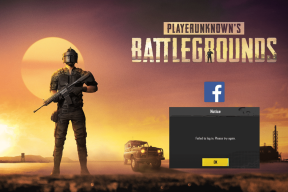6 Cara Memperbaiki "OK Google" Tidak Berfungsi
Bermacam Macam / / November 28, 2021
Apa yang terjadi jika Asisten Google Voice Anda tidak berfungsi? Mungkin, "OK Google" Anda tidak baik-baik saja. Saya tahu itu bisa sangat memalukan ketika Anda berteriak "OK Google" di atas suara Anda dan itu tidak merespons. "Oke, Google" adalah fitur yang sangat berguna. Anda dapat dengan mudah memeriksa cuaca, mendapatkan pengarahan harian, dan menemukan resep baru, dll. begitu saja, menggunakan suaramu. Tapi, itu bisa sangat bermasalah ketika itu tidak berhasil. Untuk itulah kami ada di sini!
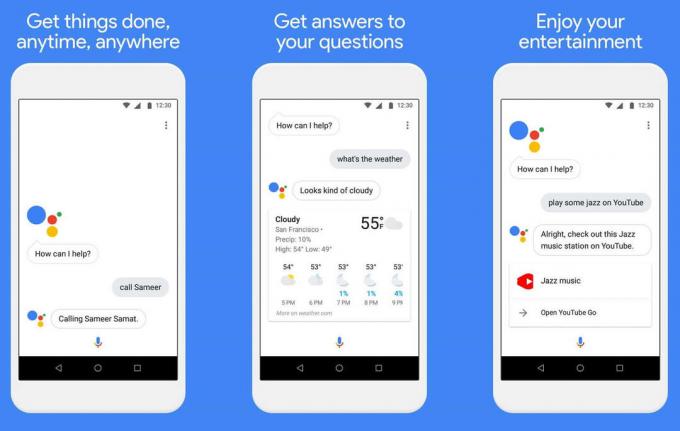
"OK Google" sering kali dapat berhenti merespons jika pengaturan Anda salah atau jika Anda belum mengaktifkan Asisten Google. Terkadang, Google tidak dapat mengenali suara Anda. Namun beruntung bagi Anda, tidak memerlukan keahlian teknis khusus untuk memperbaiki masalah ini. Kami telah mencatat sejumlah cara untuk memperbaiki "OK Google".
Isi
- 6 Cara Memperbaiki "Ok Google" Tidak Berfungsi?
- Metode 1: Pastikan untuk Mengaktifkan perintah OK Google
- Metode 2: Latih kembali Model Suara Google OK
- Metode 3: Hapus Cache untuk Google App
- Metode 4: Lakukan Pemeriksaan Mikrofon
- Metode 5: Instal ulang Google App
- Metode 6: Periksa Pengaturan Bahasa
- Perbaikan Lain-lain:
- Koneksi internet bagus
- Nonaktifkan asisten suara lainnya
- Perbarui aplikasi Google
- Nyalakan ulang Perangkat Anda
- Matikan Penghemat Baterai dan Mode Baterai Adaptif
6 Cara Memperbaiki "Ok Google" Tidak Berfungsi?
Ikuti langkah-langkah ini untuk keluar dari masalah ini.
Metode 1: Pastikan untuk Mengaktifkan perintah OK Google
Jika pengaturannya salah, itu bisa sedikit bermasalah. Solusi pertama dan terpenting adalah memastikan bahwa perintah OK Google Anda diaktifkan.
Untuk melakukannya, ikuti langkah-langkah ini untuk mengaktifkan perintah "OK Google":
1. Tekan dan tahan tombol Rumah tombol.

2. Klik pada ikon kompas di paling kanan bawah.
3. Sekarang klik pada Anda gambar profil atau inisial tepat di atas.
4. Ketuk Pengaturan, lalu pilih Asisten.
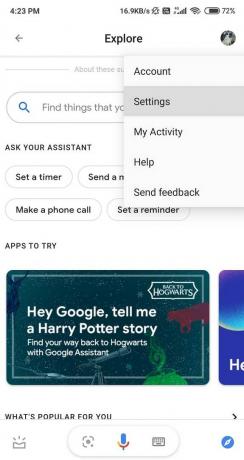
5. Gulir ke bawah dan Anda akan menemukan Perangkat asisten bagian, lalu navigasikan perangkat Anda.
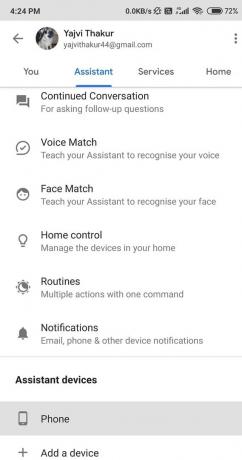
6. Jika versi Google app Anda adalah 7.1 atau lebih rendah, aktifkan opsi Say "OK Google" any time.
7. Menemukan Asisten Google dan aktifkan sakelar di sebelahnya.

8. Navigasikan Pertandingan Suara bagian, dan aktifkan Akses dengan Voice Match mode.
Jika perangkat Android Anda tidak mendukung Google Assistant, ikuti langkah-langkah ini untuk mengaktifkan OK Google:
1. Pergi ke aplikasi Google.

2. Klik Lagi pilihan di kanan bawah layar.

3. Sekarang, ketuk Pengaturan dan kemudian pergi ke Suara pilihan.

4. Navigasi Pertandingan Suara pada layar dan kemudian aktifkan Akses dengan Voice Match mode.

Ini pasti akan membantu Anda dalam memperbaiki masalah OK Google Tidak Bekerja.
Metode 2: Latih kembali Model Suara Google OK
Terkadang, asisten suara dapat mengalami kesulitan mengenali suara Anda. Dalam hal ini, Anda harus melatih ulang model suara. Demikian pula, Asisten Google juga membutuhkan pelatihan ulang suara untuk meningkatkan responsnya terhadap suara Anda.
Ikuti petunjuk ini untuk mempelajari cara melatih ulang model suara Anda untuk Asisten Google:
1. Tekan dan tahan tombol Rumah tombol.
2. Sekarang pilih ikon kompas di paling kanan bawah.
3. Klik pada Anda gambar profil atau inisial pada layar.
Jika versi aplikasi Google Anda adalah 7.1 dan di bawah:
1. Klik pada “Oke Google” tombol dan kemudian pilih Hapus model suara. tekan oke.

2. Sekarang, hidupkan Ucapkan “Ok Google” kapan saja.
Untuk Merekam Suara Anda, ikuti langkah-langkah berikut:
1. Pergi ke Pengaturan pilihan dan kemudian klik pada Asisten.
2. Pilih Pertandingan Suara.
3. Klik pada Ajari Asisten Anda suara Anda lagi pilihan dan kemudian tekan Latih kembali untuk konfirmasi.

Cara melatih ulang model suara Anda jika perangkat Android Anda tidak mendukung Google Assistant:
1. Harus ke Google aplikasi.

2. Sekarang, tekan tombol Tombol lainnya di bagian kanan bawah layar.

3. Mengetuk Pengaturan lalu klik Suara.

4. Ketuk Pertandingan Suara.

5. Pilih Hapus model suara, lalu tekan oke untuk konfirmasi.

6. Terakhir, nyalakan Akses dengan Voice Match pilihan.
Metode 3: Hapus Cache untuk Google App
Menghapus Cache dan data dapat membongkar perangkat Anda dari data yang tidak perlu dan tidak diinginkan. Metode ini tidak hanya akan membuat Google Voice Assistant Anda berfungsi, tetapi juga akan meningkatkan kinerja Ponsel Anda. Aplikasi Pengaturan mungkin berbeda dari perangkat ke perangkat tetapi langkah-langkah untuk memperbaiki masalah ini tetap sama.
Ikuti petunjuk di bawah ini untuk menghapus cache dan data Google App:
1. Pergi ke Pengaturan Aplikasi dan temukan Aplikasi.


2. Navigasi Kelola Aplikasi lalu cari Aplikasi Google. Pilih itu.

3. Sekarang, klik pada Penyimpanan pilihan.

4. Ketuk pada Hapus Cache pilihan.
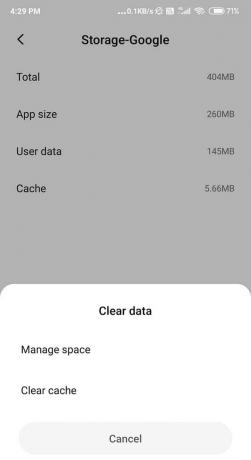
Anda sekarang telah berhasil membersihkan Cache layanan Google di perangkat Anda.
Metode 4: Lakukan Pemeriksaan Mikrofon
OK Google sangat bergantung pada mikrofon perangkat Anda, jadi lebih baik untuk memeriksa apakah itu berfungsi dengan baik atau tidak. Sering, mic yang rusak bisa menjadi satu-satunya alasan dibalik 'Ok Google' perintah tidak berfungsi di perangkat Android Anda.

Untuk melakukan pemeriksaan mikrofon, buka aplikasi perekaman default ponsel Anda atau aplikasi pihak ketiga lainnya dan rekam suara Anda. Periksa apakah rekamannya sebagaimana mestinya atau yang lain, perbaiki mikrofon perangkat Anda.
Metode 5: Instal ulang Google App
Menghapus Aplikasi dari perangkat Anda dan kemudian mengunduhnya lagi dapat memberikan keajaiban bagi Aplikasi. Jika mengosongkan cache dan data tidak berhasil, Anda sebaiknya mencoba menginstal ulang Google App. Proses mencopot pemasangan cukup mudah karena tidak menyertakan langkah-langkah rumit.
Anda dapat melakukannya dengan mudah hanya dengan mengikuti langkah-langkah sederhana ini:
1. Pergi ke Google Play Store lalu cari Aplikasi Google.

2. Tekan 'Copot pemasangan' pilihan.
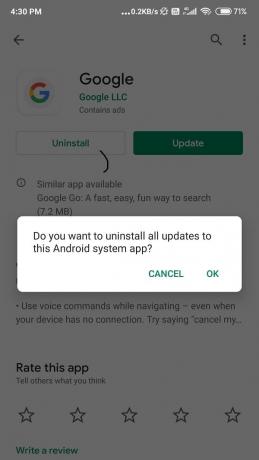
3. Setelah ini selesai, Menyalakan ulang perangkat Anda.
4. Sekarang, pergi ke Google Play Store sekali lagi dan cari Aplikasi Google.
5. Install itu di perangkat Anda. Anda selesai di sini.
Baca juga:Cara Mematikan Asisten Google di Perangkat Android
Metode 6: Periksa Pengaturan Bahasa
Terkadang, ketika Anda memilih pengaturan bahasa yang salah, perintah 'OK Google' tidak merespons. Pastikan hal ini tidak terjadi.
Untuk memeriksanya, ikuti langkah-langkah ini:
1. Buka aplikasi Google dan pilih Lagi pilihan.
2. Sekarang, buka Pengaturan dan navigasikan Suara.

3. Ketuk Bahasa dan pilih bahasa yang tepat untuk wilayah Anda.
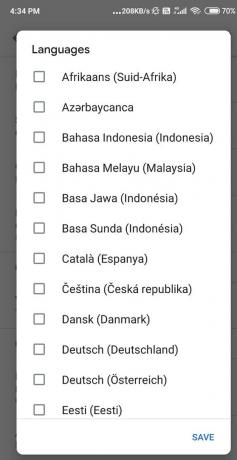
Saya harap langkah-langkahnya bermanfaat dan Anda dapat memperbaiki masalah "OK Google" Tidak Berfungsi. Tetapi jika Anda masih buntu maka ada beberapa perbaikan lain-lain yang harus Anda coba sebelum memberikan harapan untuk memperbaiki masalah ini.
Perbaikan Lain-lain:
Koneksi internet bagus
Anda memerlukan koneksi internet yang baik untuk dapat menggunakan Google Voice Assistant. Pastikan Anda memiliki jaringan seluler atau koneksi Wi-Fi yang baik agar dapat berfungsi.
Nonaktifkan asisten suara lainnya
Jika Anda adalah pengguna Samsung, pastikan Anda nonaktifkan Bixby, jika tidak, ini mungkin menimbulkan masalah untuk perintah "OK Google" Anda. Atau, jika Anda menggunakan asisten suara lain, seperti Alexa atau Cortana, Anda mungkin ingin menonaktifkan atau menghapusnya.
Perbarui aplikasi Google
Gunakan versi terbaru Google App karena dapat memperbaiki bug yang bermasalah. Yang perlu Anda lakukan adalah:
1. Pergi ke Play Store dan temukan Aplikasi Google.
2. Pilih Memperbarui pilihan dan tunggu pembaruan untuk mengunduh dan menginstal.

3. Sekarang, coba gunakan Aplikasi sekali lagi.
Pastikan Anda memiliki diberikan semua izin untuk aplikasi Google. Untuk memeriksa aplikasi memiliki izin yang tepat:
1. Pergi ke Pengaturan pilihan dan temukan Aplikasi.
2. Navigasi aplikasi Google dalam daftar gulir ke bawah dan aktifkan Izin.
Nyalakan ulang Perangkat Anda
Seringkali, memulai ulang Perangkat Android Anda memperbaiki setiap masalah. Beri kesempatan, reboot Ponsel Anda. Mungkin Asisten Google Voice akan mulai berfungsi.
1. Tekan dan tahan tombol Tombol power.
2. Navigasikan Mulai ulang / Mulai ulang tombol di layar dan pilih.

Matikan Penghemat Baterai dan Mode Baterai Adaptif
Ada kemungkinan besar bahwa perintah 'OK Google' Anda menimbulkan masalah karena mode Penghemat Baterai dan Baterai Adaptif jika AKTIF. Mode Penghemat Baterai mengurangi jumlah penggunaan baterai dan juga dapat memperlambat koneksi internet Anda. Pastikan dimatikan sebelum Anda menggunakan OK Google.
1. Buka aplikasi Pengaturan dan temukan Baterai pilihan. Pilih itu.
2. Pilih Baterai Adaptif, dan alihkan Gunakan Baterai Adaptif pilihan mati.
ATAU
3. Klik Mode Penghemat Baterai lalu Matikan.

Mudah-mudahan, Asisten Google Voice Anda sekarang akan berfungsi dengan baik.
Direkomendasikan: Perbaiki Sayangnya Layanan Google Play Telah Berhenti Bekerja Kesalahan
"OK Google" jelas merupakan salah satu fitur terbaik dari Google App dan bisa sangat mengecewakan ketika berhenti bekerja atau tidak merespons. Semoga, kami berhasil memperbaiki masalah Anda. Beri tahu kami apa yang paling Anda sukai dari fitur ini? Apakah kami dapat membantu Anda dengan peretasan ini? Yang mana yang menjadi favorit Anda?